Rustdesk [Desktop Jauh] - Alternatif TeamViewer dan Anydesk untuk Linux
![Rustdesk [Desktop Jauh] - Alternatif TeamViewer dan Anydesk untuk Linux](https://ilinuxgeek.com/storage/img/images/rustdesk-[remote-desktop]-a-teamviewer-and-anydesk-alternative-for-linux_6.png)
- 3863
- 647
- Don Will
Ringkas: Dalam panduan ini, kita melihat perisian desktop jauh Rustdesk yang merupakan alternatif kepada TeamViewer dan Anydesk.
Di dunia yang sangat digital dan teknologi yang kita jalani, akses kepada peranti jauh biasanya merupakan matlamat terbaik untuk pekerja dan pengguna biasa.
Perkhidmatan Desktop Jauh adalah protokol akses jauh yang popular dan digunakan secara meluas yang menyediakan cara yang cekap dan mesra pengguna untuk pengguna menyambung ke peranti mereka. Ia amat berharga untuk bantuan IT dan pasukan sokongan dalam menyelesaikan masalah peranti pengguna yang tidak boleh diakses secara fizikal.
Ditulis dalam Karat bahasa pengaturcaraan, Rustdesk adalah aplikasi perisian desktop percuma dan sumber terbuka yang hanya berfungsi keluar dari kotak dengan sama sekali tidak diperlukan konfigurasi. Ia membolehkan anda mengakses dan mengawal peranti desktop dan Android dengan mudah dari mana sahaja pada bila -bila masa.
[Anda mungkin juga suka: Alat terbaik untuk mengakses Desktop Linux Jauh]
Ciri -ciri Rustdesk
Sekali pandang, Rustdesk Memberi ciri utama berikut:
- Prestasi hebat - Rustdesk pantas dan ringan, menjadikannya aplikasi desktop jauh yang boleh dipercayai.
- Penyulitan akhir-ke-akhir - Rustdesk menyediakan penyulitan akhir-ke-akhir dengan itu memastikan data anda selamat dan selamat.
- Multi-platform - Rustdesk berfungsi di pelbagai platform termasuk macOS, Windows, Linux, Android, dan iOS. Anda juga boleh menggunakan web untuk menyambung ke peranti jauh.
- Pemindahan fail dan terowong TCP - Pengurus Fail Rustdesk membolehkan anda dengan mudah memindahkan fail antara peranti semasa anda dan pelanggan jauh. Anda juga boleh menyediakan TCP Tunneling dengan Rustdesk.
- Modaliti yang dihoskan sendiri - Rustdesk membolehkan pengguna membuat pelayan mereka sendiri untuk memulakan sambungan. Ini meningkatkan keselamatan dan menyediakan lebih banyak privasi data.
Cara memasang Rustdesk di Linux
Sekarang marilah kita sekarang menukar gear dan pasang Rustdesk. Untuk tujuan demonstrasi, kami akan berjalan Ubuntu 20.04.
Cara paling mudah memasang Rustdesk adalah dengan menjalankan eksekusi binari untuk pengedaran linux anda.
Untuk Ubuntu, kami, pertama, akan mengemas kini senarai pakej
kemas kini $ sudo apt
Fail binari Rustdesk dihoskan di GitHub dan pada masa menulis panduan ini, versi terkini adalah v1.1.7. Dalam kes kita, kita akan memuat turun .Deb fail menggunakan perintah wget seperti berikut.
Nombor versi fail binari mungkin akan berubah pada masa anda membaca panduan ini, jadi ambil perhatian dan kemas kini arahan dengan sewajarnya.
$ wget https: // github.com/Rustdesk/Rustdesk/Siaran/Muat turun/1.1.9/Rustdesk-1.1.9.Deb
Seterusnya, jalankan fail binari seperti yang ditunjukkan.
$ sudo apt pemasangan ./Rustdesk-1.1.9.Deb -y
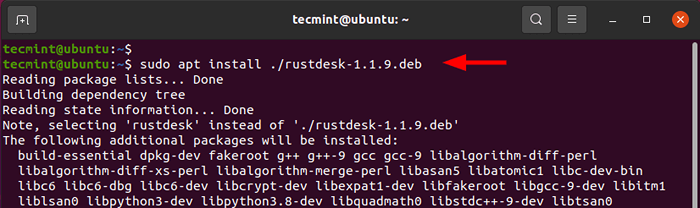 Pasang Rustdesk di Linux
Pasang Rustdesk di Linux Pemasangan mengambil kira -kira 1 GB pada cakera keras anda dan akan dilakukan hanya dalam beberapa minit.
Setelah dipasang, anda boleh melancarkan Rustdesk dari baris arahan seperti berikut.
$ Rustdesk
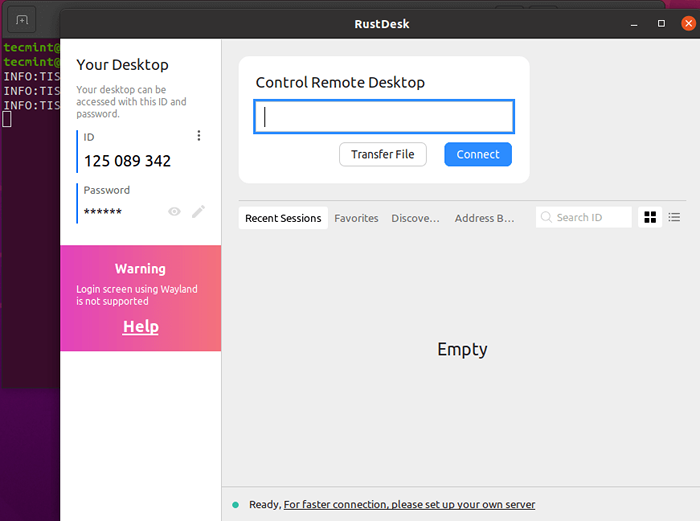 Jalankan Rustdesk di Linux
Jalankan Rustdesk di Linux Sebagai alternatif, anda boleh melancarkannya dari Pengurus Aplikasi dengan mencarinya seperti yang ditunjukkan.
Rustdesk - Sambung ke PC Desktop Jauh di Ubuntu
Sebagai prasyarat, anda perlu mempunyai Rustdesk dipasang pada dua peranti - peranti tempatan anda dan peranti jauh. Dalam persediaan kami, kami telah memasang Rustdesk pada Ubuntu 20.04 yang merupakan peranti tempatan kami, dan Linux Mint 20 yang merupakan peranti jauh.
Sama seperti TeamViewer, masukkan ID sambungan peranti jauh pada PC tempatan anda seperti yang ditunjukkan dan klik 'Sambung'.
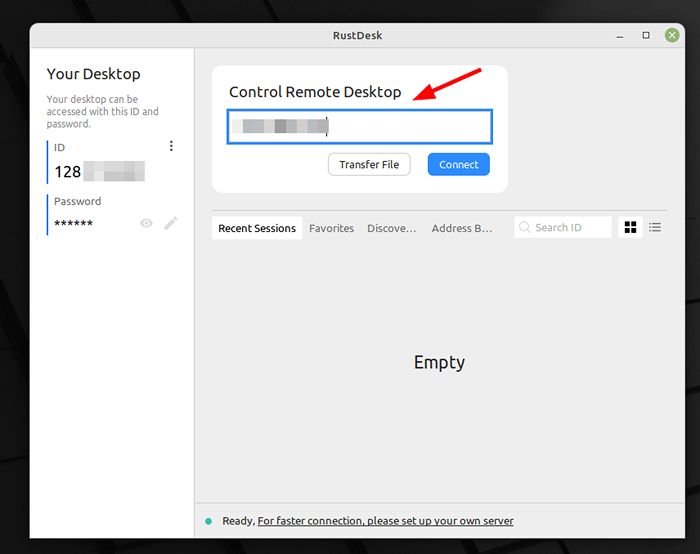 Rustdesk Connect Remote Linux Desktop
Rustdesk Connect Remote Linux Desktop Seterusnya, berikan kata laluan untuk peranti jauh dan klik 'Okey'.
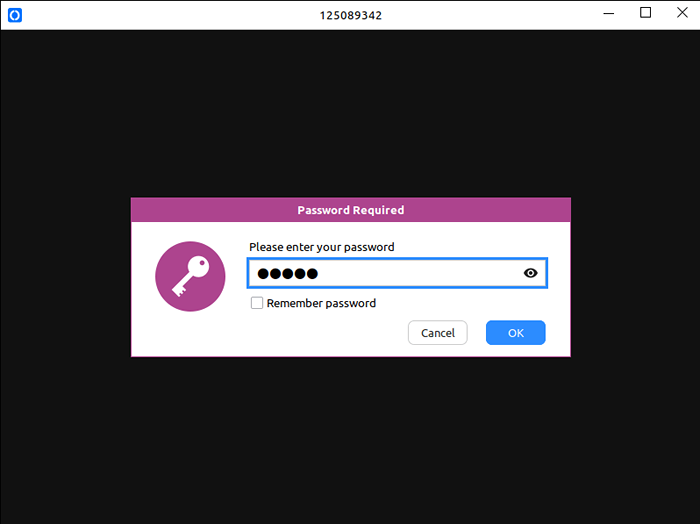 Kata Laluan Desktop Linux Jauh
Kata Laluan Desktop Linux Jauh Selepas itu, PC tempatan akan memulakan sambungan ke peranti jauh. Ini akan membawa anda ke PC jauh seperti yang anda lihat.
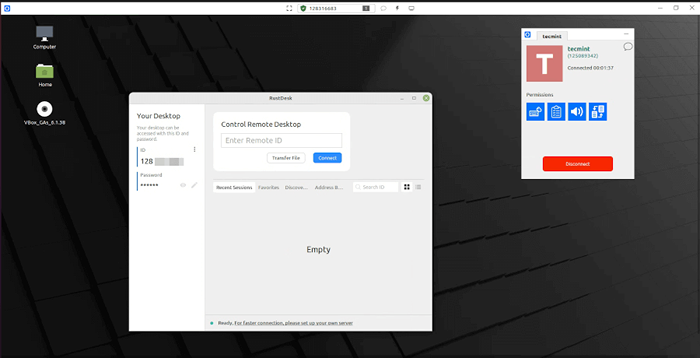 Rustdesk - Akses Desktop Linux Jauh
Rustdesk - Akses Desktop Linux Jauh Rustdesk adalah alternatif yang hebat untuk aplikasi desktop jauh popular seperti Teamviewer dan Anydesk. Seperti yang anda lihat, mudah dipasang dan digunakan untuk memulakan sambungan jauh.
- « Cara Membuat Plugin Anda Sendiri Untuk Dokumen OnlyOffice
- Mstream - Pelayan Streaming Peribadi untuk menstrim muzik dari mana sahaja »

